Photoshop CC怎么按数值裁剪图片只保留部分区域
来源:网络收集 点击: 时间:2024-02-13【导读】:
在我们用Photoshop CC处理图片时,如果图片比较大,而我们只需要图片中指定大小的一部分,不需要整张图片,这时候可以使用Photoshop CC把图片中需要的部分裁剪出来,这里介绍Photoshop CC怎么按数值精确的裁剪图片,只保留图片的部分区域,以供参考。工具/原料more电脑Photoshop CC 2019方法/步骤1/8分步阅读 2/8
2/8 3/8
3/8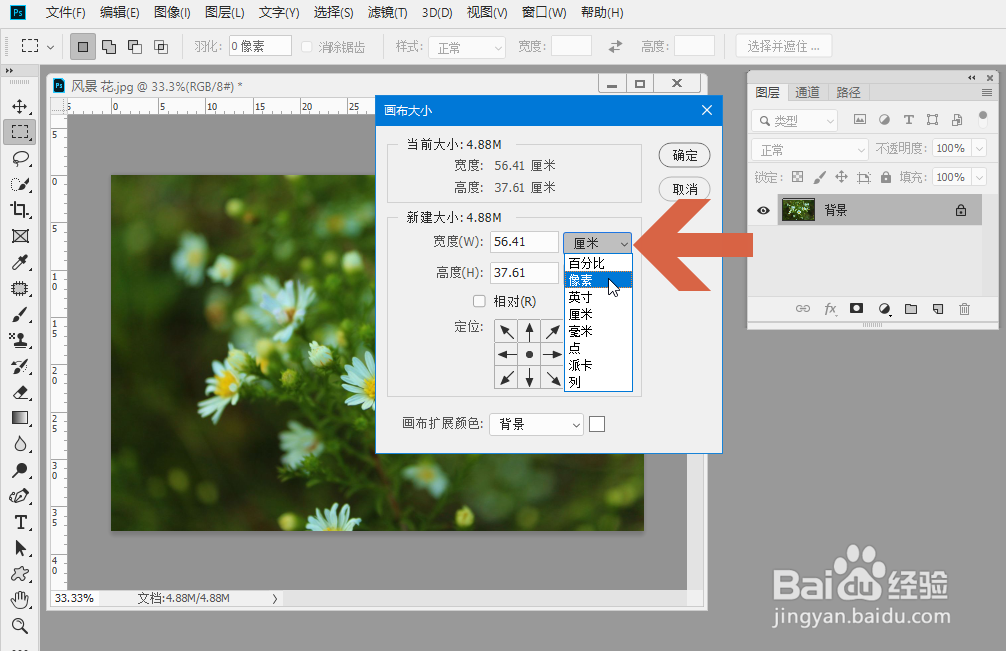 4/8
4/8 5/8
5/8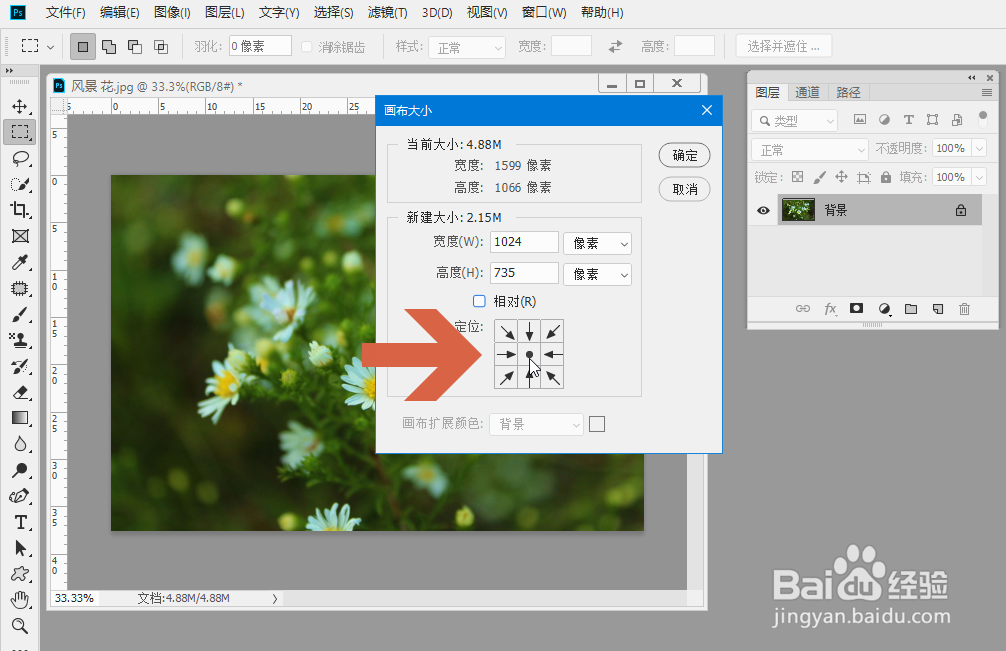 6/8
6/8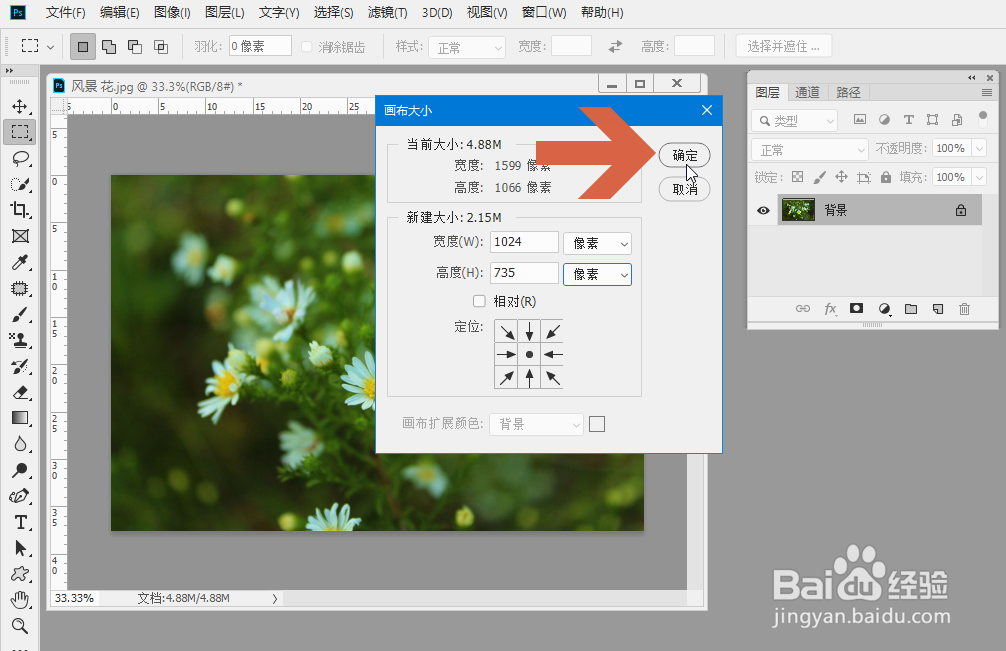 7/8
7/8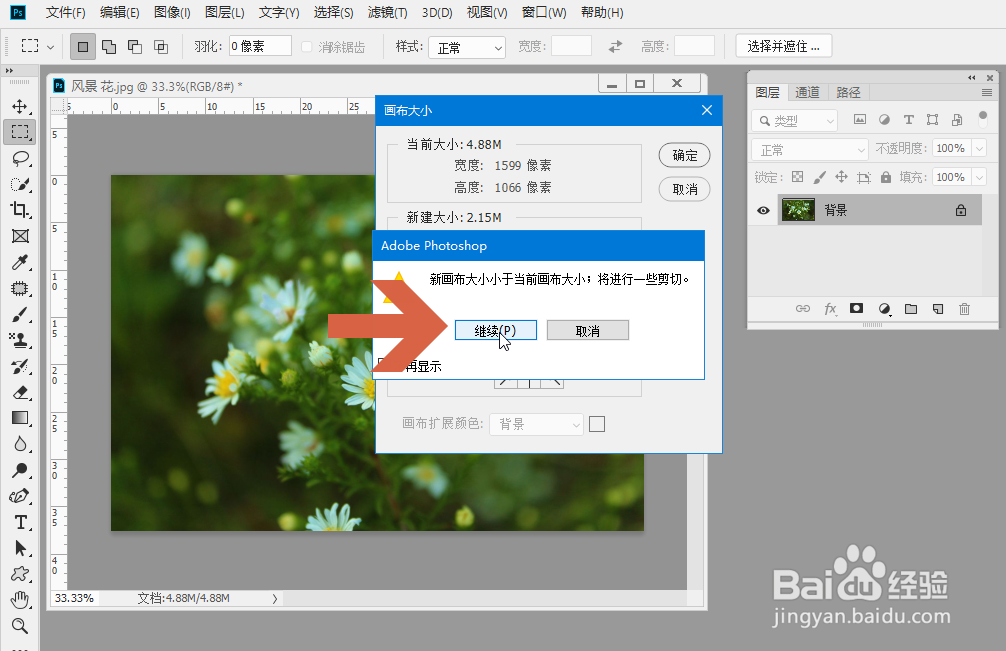 8/8
8/8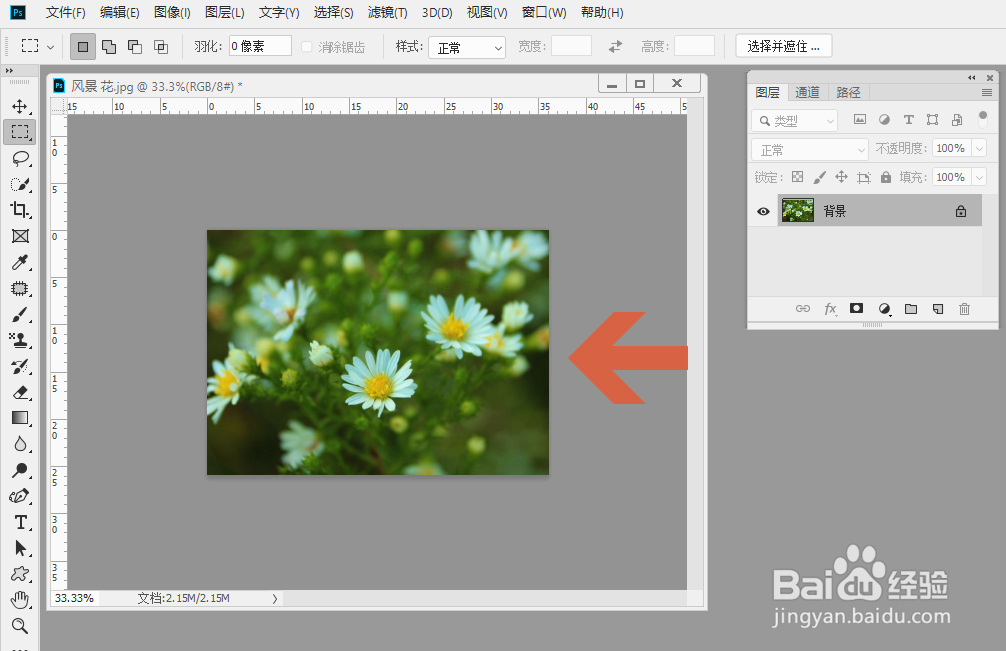 PHOTOSHOP裁剪图片数值
PHOTOSHOP裁剪图片数值
在Photoshop CC中打开要裁剪的图片,然后点击图像菜单。
 2/8
2/8点击图像菜单中的【画布大小】选项。
 3/8
3/8这时会打帮囊迅开画布大小对话框,点击对话框中图示的【宽菌糟度】或者【高度】下拉列表,可以选择裁剪图片时使用的单位。
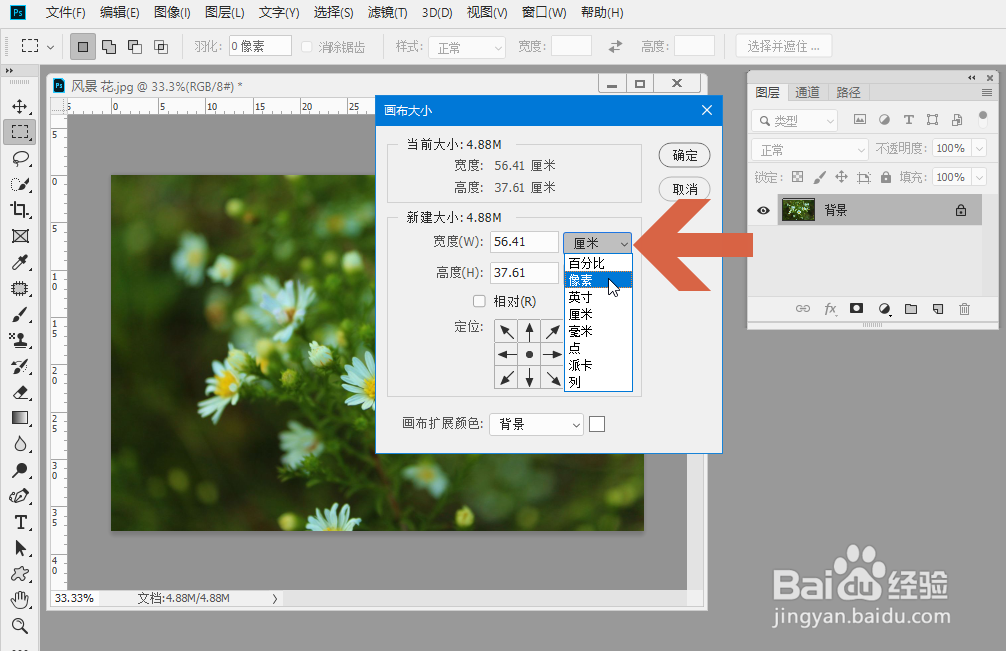 4/8
4/8选择单位后,在宽度和高度处输入裁剪后近捧剩余图片大小的数值。
 5/8
5/8在下方图示的【定位】区域,可以选择裁剪图片后要保留的位置。
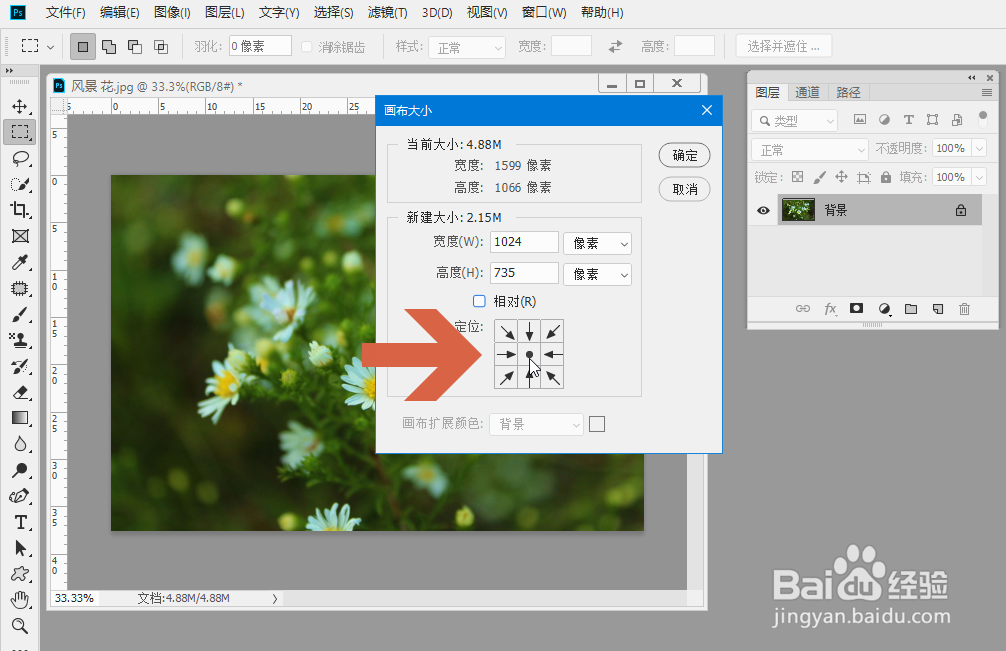 6/8
6/8设置好数值和选项后,点击确定按钮。
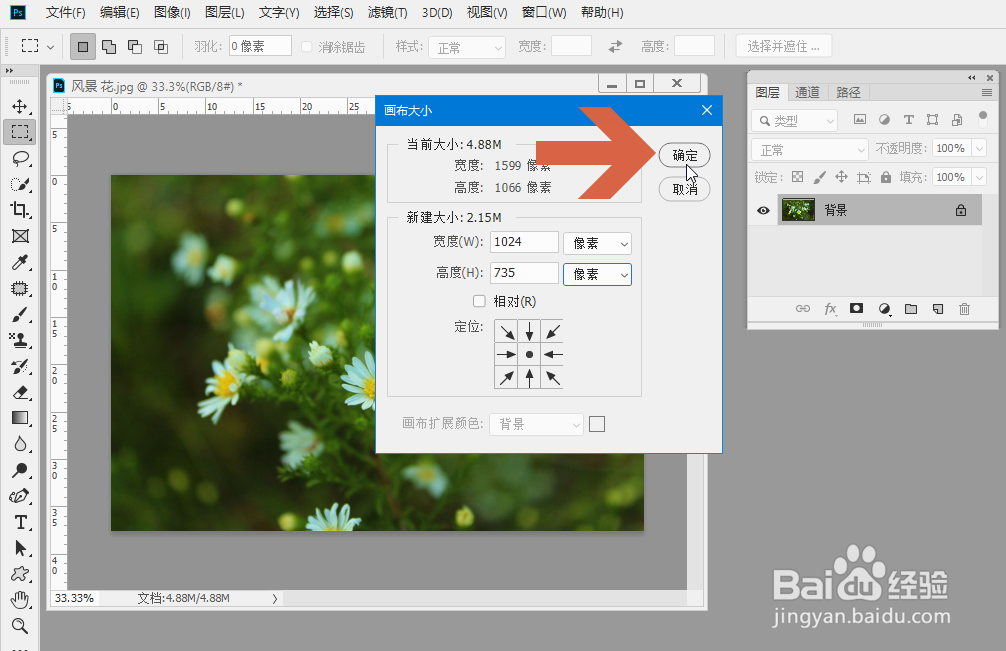 7/8
7/8这时Photoshop CC会弹出一个对话框,提示会把图片的部分区域剪切掉,点击继续按钮即可继续。
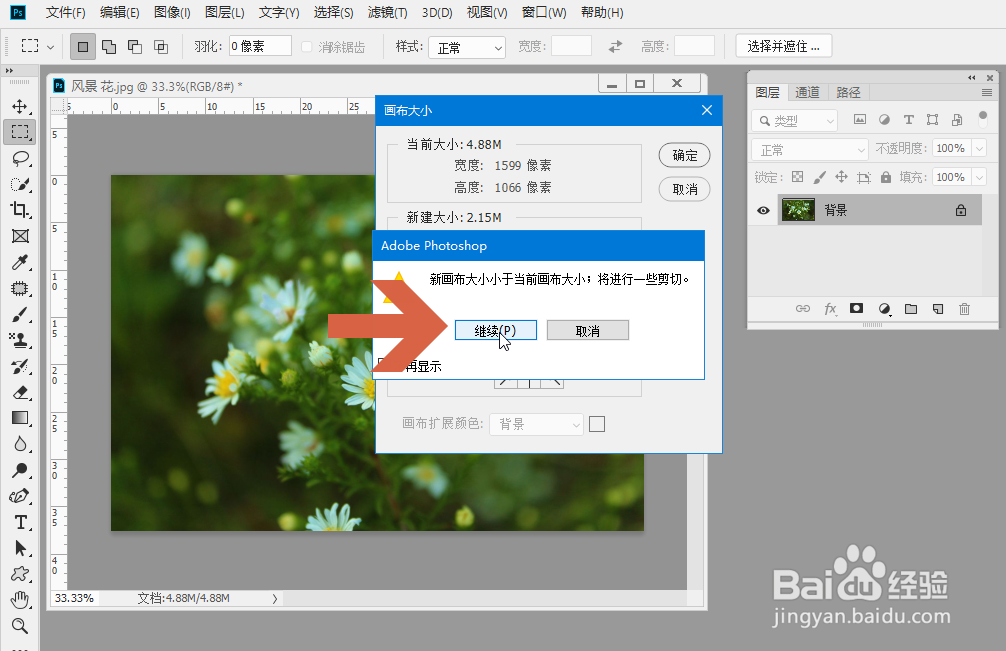 8/8
8/8这样,Photoshop CC就按数值精确的裁剪图片,只保留图片的部分区域了。
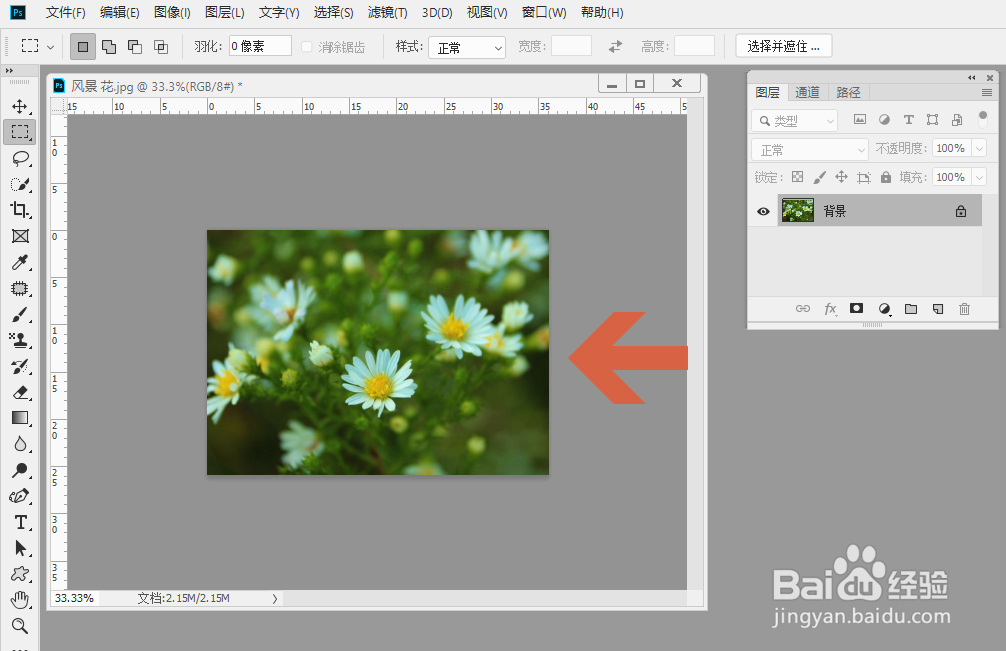 PHOTOSHOP裁剪图片数值
PHOTOSHOP裁剪图片数值 版权声明:
1、本文系转载,版权归原作者所有,旨在传递信息,不代表看本站的观点和立场。
2、本站仅提供信息发布平台,不承担相关法律责任。
3、若侵犯您的版权或隐私,请联系本站管理员删除。
4、文章链接:http://www.1haoku.cn/art_39509.html
上一篇:如何做白菜猪肉煎饺
下一篇:四年级简单又漂亮的感恩母亲的手抄报
 订阅
订阅